Oli aika, jolloin painikkeita oli vain kaksihiiriä saatavana. Sitten lisättiin kolmas painike hiiren toiminnallisuuden laajentamiseksi sivun selaamiseksi ja muiden tehtävien suorittamiseksi. Nykyään tietokonehiiren painikkeiden lukumäärä on lisääntynyt huomattavasti, kun viisi nappihiiriä käytetään yleisesti, kun taas niitä, joissa on enemmän painikkeita, käytetään erityisissä sovelluksissa, kuten peleissä. Pelihiiri, Razor Naga Epic, sisältää 17 ohjelmoitavaa painiketta! Jos haluat laajentaa 3-painikkeisen hiiren toiminnallisuutta, voit tehdä sovelluksen, joka mahdollistaa hiiren painikkeiden toimintojen lisäämisen ja muokkaamisen. Esimerkiksi yleinen vieritys on ominaisuus, joka voidaan lisätä käyttämällä aina pyörää ja WizMousea, joiden avulla voit vierittää passiivisia ikkunoita. KatMouse on sovellus, joka parantaahiiren vierityspyörä. Se tarjoaa universaalin vierityksen, erilliset vieritysasetukset tietyille sovellus- ja sovellusikkunoille ja työntää ikkunat työpöydän ikkunoiden pinon alaosaan. Jatka lukemista saadaksesi lisätietoja KatMousesta.
Sovellus toimii järjestelmälokerossa, jolloin voit avata asetukset ikkuna. Asetukset-valintaikkunassa on neljä välilehteä: Yleistä, pyöräpainike, sovellukset ja Luokat. yleinen -välilehdessä voit muuttaa sovelluksen perusasetuksia, mukaan lukien kerralla vieritettävien rivien määrän ja sivua kerrallaan, kun Pyöräpainike -välilehdessä voit määrittää Paina nappia (ikkunoiden työntämiseksi alas). Paina nappia on hyödyllinen, kun käsittelet paljon ikkunoita ja haluat siirtyä nopeasti passiiviseen ikkunaan. Lisäksi, jos pidät määritettyä painettuna Paina nappia, ja napsauta sitten hiiren vasenta ja oikeaa painiketta, se alkaa vierittää hiiren kohdistimen alla olevan ikkunan sivua.
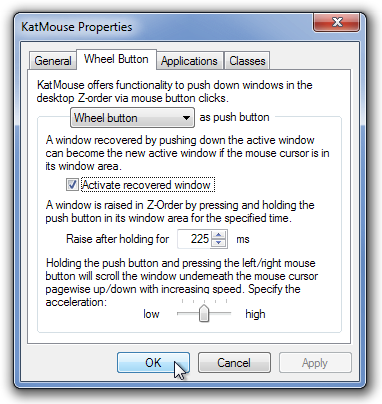
alkaen Sovellukset -välilehdessä, voit myös asettaa erilliset vieritysasetukset tietyille sovelluksille. Luokat -välilehdessä voit merkitä sovellusikkunat manuaalisesti ja määrittää vieritysasetukset jokaiselle lisätylle sovellusikkunalle.
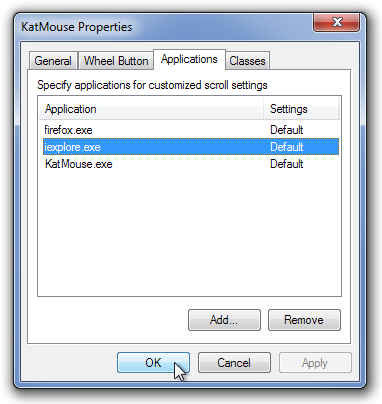
Kun sovellus on lisätty luetteloon, kaksoisnapsauta sitä määrittääksesi yksittäiset vieritysasetukset. Voit valita vieritä sitä tietyn määrän rivejä tai vieritä sivua kerrallaan vaihtoehto. Voit myös sulkea sovelluksen tai ikkunan KatMouse-vieritysasetuksista valitsemalla Älä käsittele ikkunaa ollenkaan vaihtoehto.
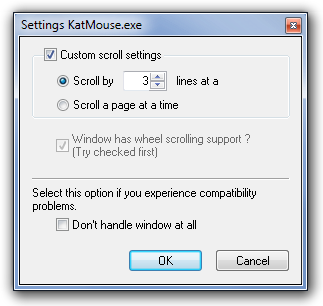
Vaikka sovellus laajentaa toiminnallisuuttavierityspyörän kohdalla, se myös poistaa käytöstä Windowsin tarjoamat oletusasetukset, kuten selainikkunoiden sulkemisen ja sivuttaisvierityksen. KatMouse toimii NT: ssä (Service Pack 3), Windows 200, XP, Windows Vista ja Windows 7.
Lataa KatMouse













Kommentit